神舟戰神Z6重裝win10系統教程
 2020/02/07
2020/02/07
 719
719
神舟戰神Z6依舊選用黑色作為產品的主色調,在細節上還是有獨到之處的。頂蓋采用了復合材質打造,磨砂噴漆帶來了良好的手感。前衛的設計非常亮眼,帶給消費者深刻的印象。采用一塊15.6英寸的FHD全高清顯示屏,分辨率為1920×1080,可視角度接近170度,色彩表現也非常不錯。15.6英寸的大屏幕對于游戲玩家來說是一個比較不錯的屏幕尺寸選擇,游戲帶入感更好。那你知道如何對這款筆記本進行一鍵重裝win10系統嗎?現在小編就以這款筆記本為例,教大家如何操作。
溫馨小提示:打開黑鯊裝機大師之前要記得將所有的殺毒軟件關閉,以免殺毒軟件誤認為是病毒對系統文件進行攔截,導致重裝失敗。
一鍵重裝win10系統具體步驟
1.提前關閉所有的殺毒軟件后點擊“重裝系統”進入。等黑鯊自動檢測當前電腦的系統信息后點擊“下一步”。

2.在以下界面中選擇win10系統文件進行下載,最后點擊“下一步”。
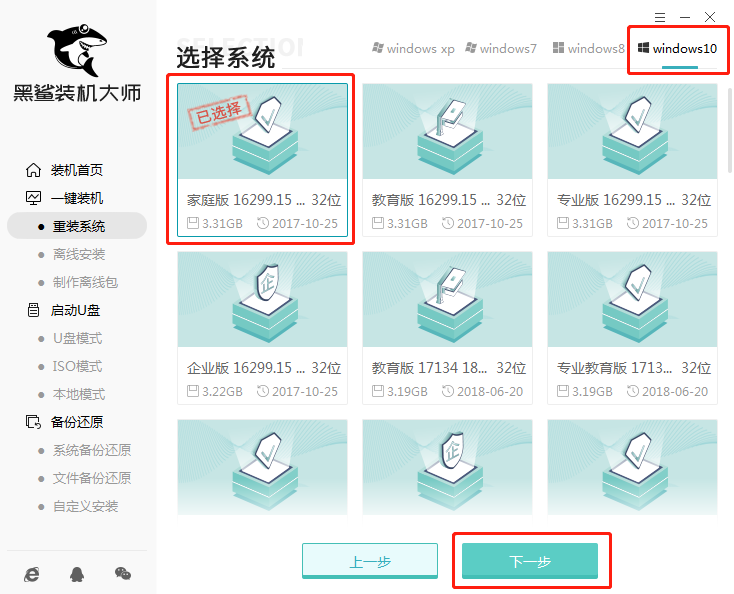
3.勾選軟件和重要文件進行備份,最后直接點擊“開始安裝”。
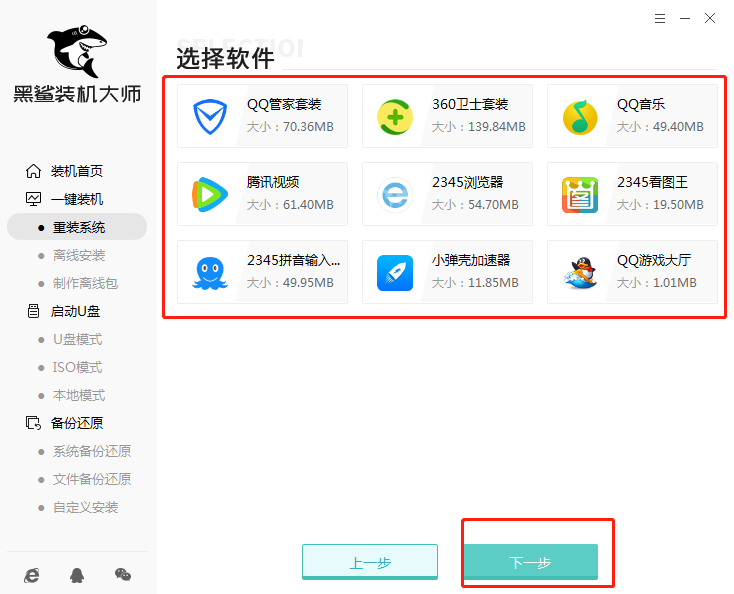
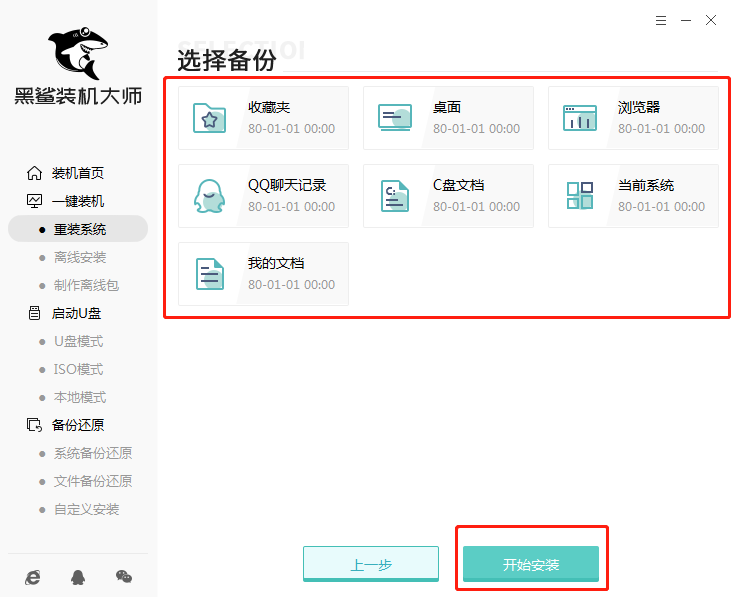
4.黑鯊開始自動下載win10系統文件,全程無需手動進行操作。
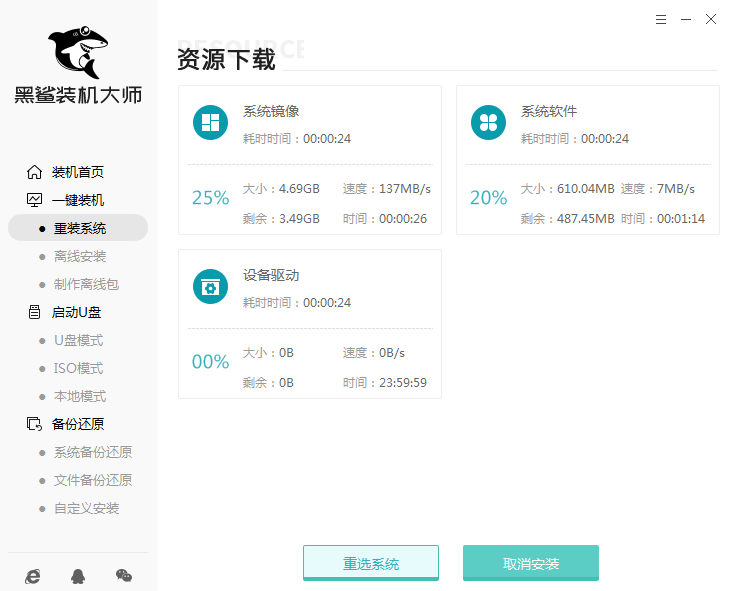
電腦部署環境成功后點擊“立即重啟”電腦。
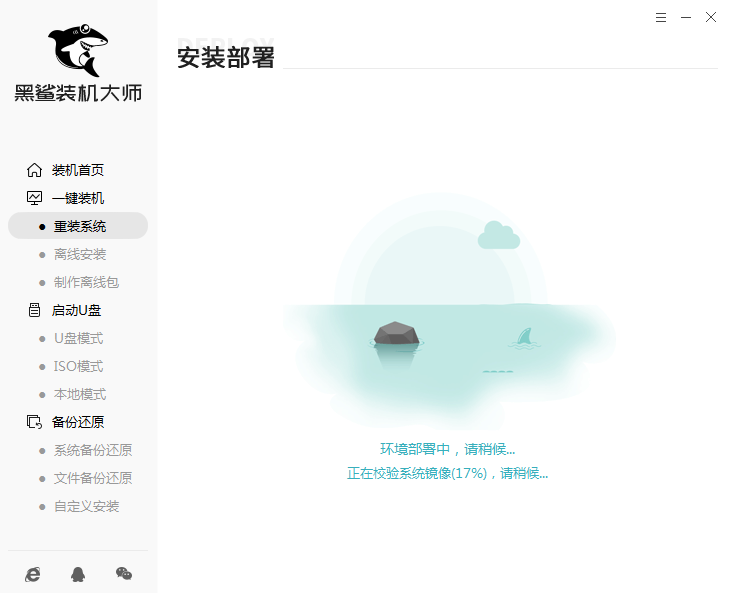
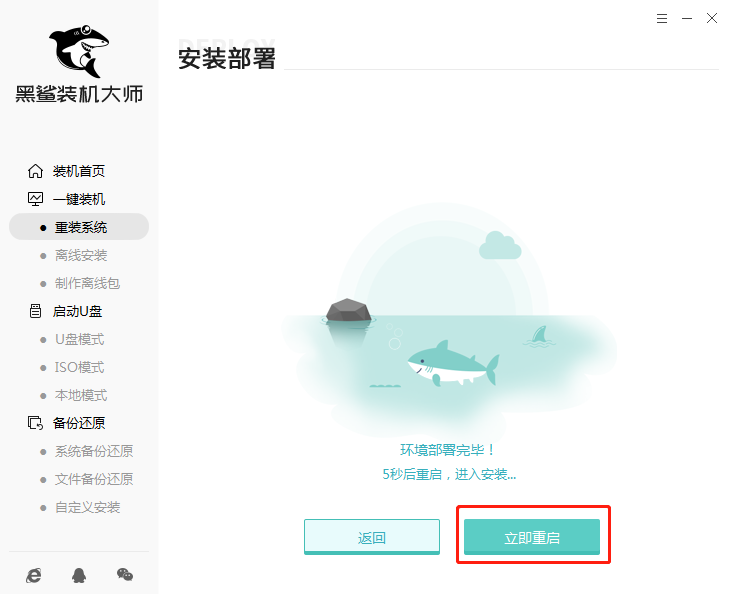
5.重啟后選擇PE模式回車進入,如圖所示:
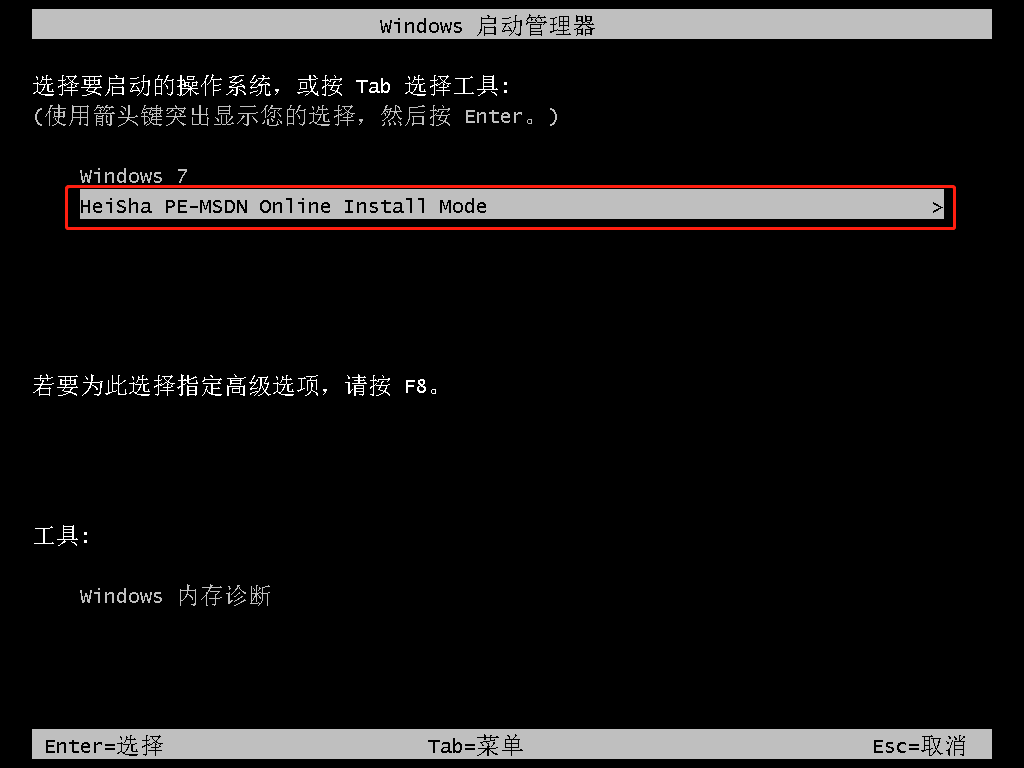
6.黑鯊裝機工具開始自動安裝win10系統,全程無需手動進行操作。
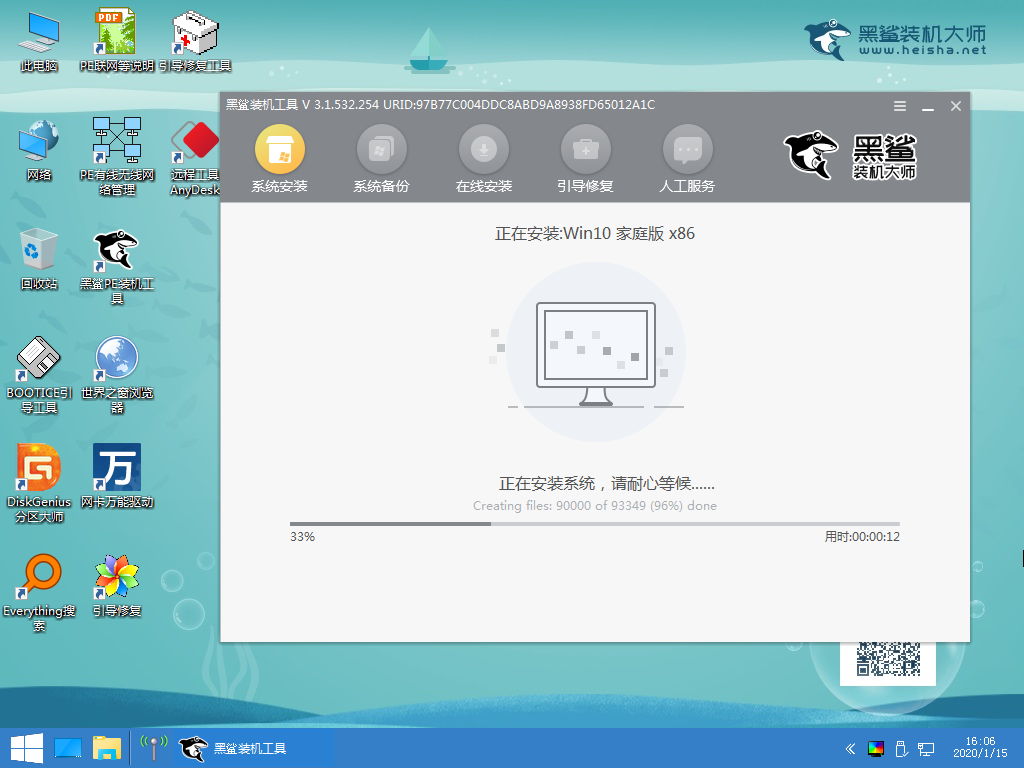
7. win10系統安裝成功后 “立即重啟”電腦。
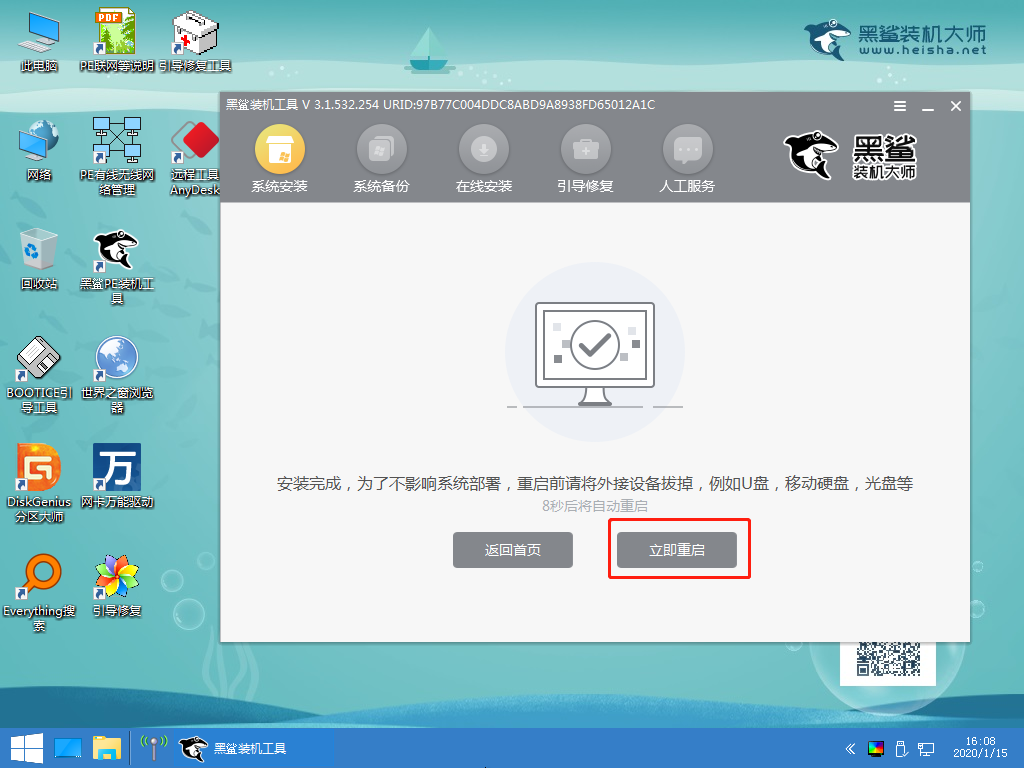
8.電腦重啟后會進入部署安裝狀態,等待部署完成后最終進入重裝完成的win10桌面。
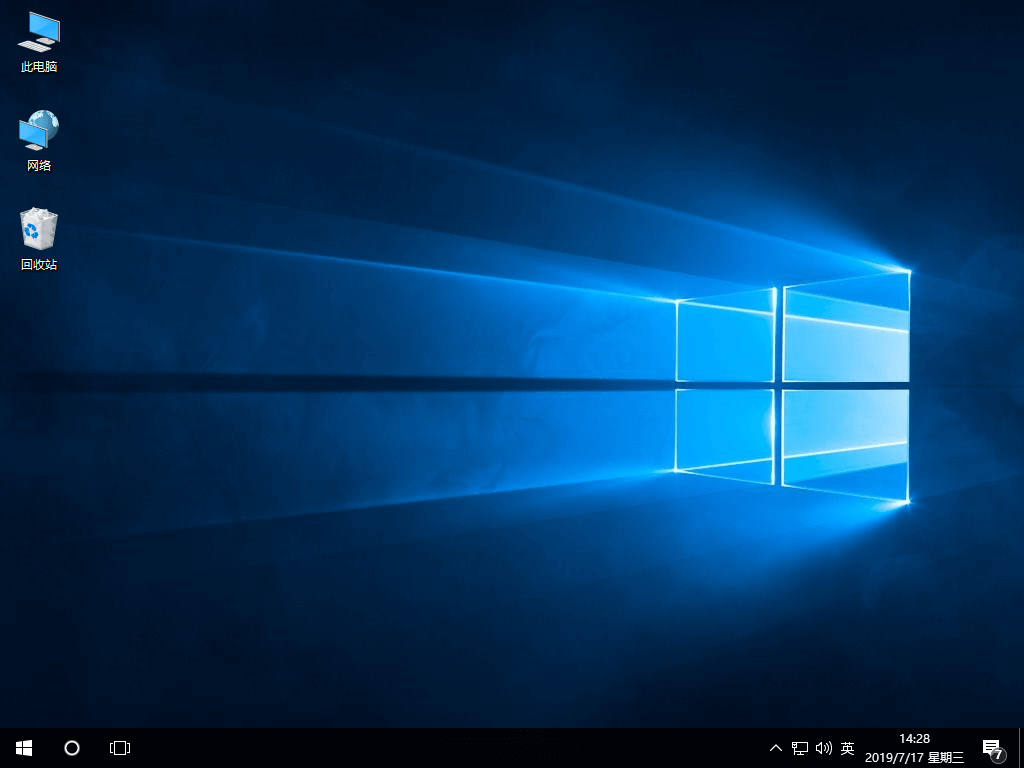
以上就是本次小編為大家帶來的神舟戰神Z6重裝win10系統的詳細教程,更多精彩內容請大家關注黑鯊網站。
